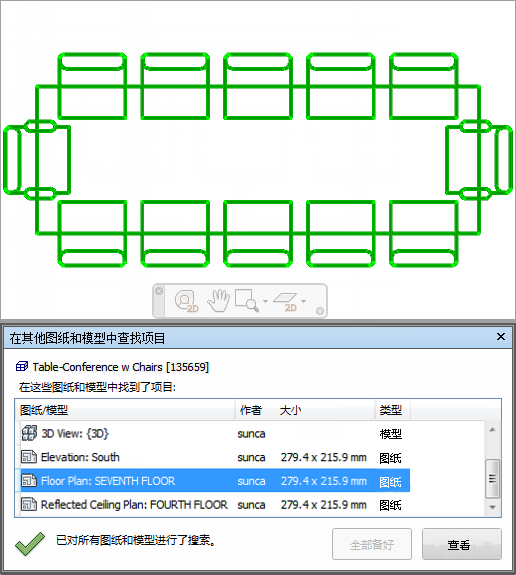查找包含选定对象的所有图纸和模型的步骤
- 在状态栏上单击
 以打开“图纸浏览器”窗口。
以打开“图纸浏览器”窗口。
- 双击包含您要在其他图纸和模型中定位的对象的图纸或模型,然后选择在“场景视图”中将其选中。
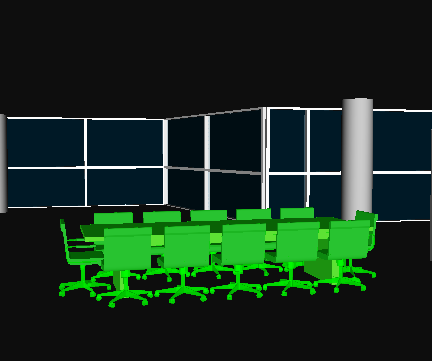
- 在此对象上单击鼠标右键,然后在关联菜单上单击“在其他图纸和模型中查找项目”。
- 如果“在其他图纸和模型中查找项目”窗口中看到警告状态图标
 ,则单击“全部备好”按钮。所有图纸/模型准备就绪后,您将看到包含该对象的所有图纸/模型的列表。
,则单击“全部备好”按钮。所有图纸/模型准备就绪后,您将看到包含该对象的所有图纸/模型的列表。
- 在列表中选择图纸/模型,然后单击“查看”将其打开。Autodesk Navisworks 会为您放大选定的对象。